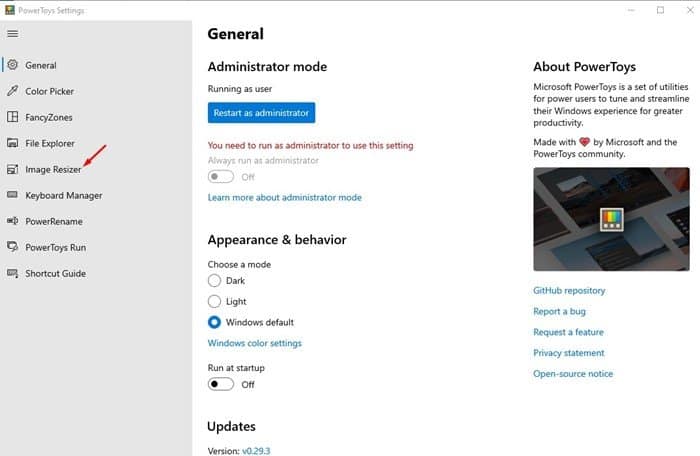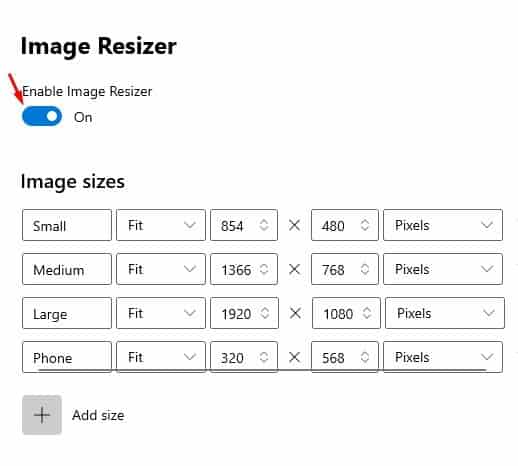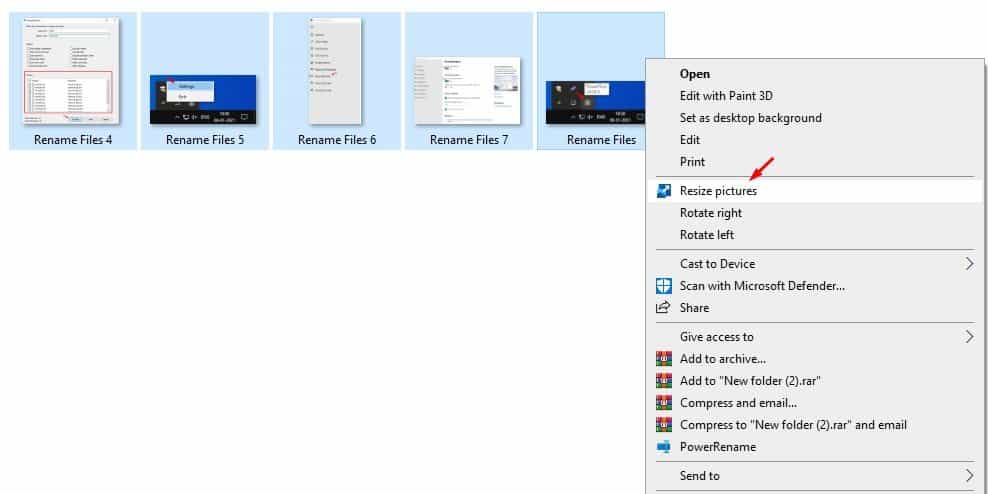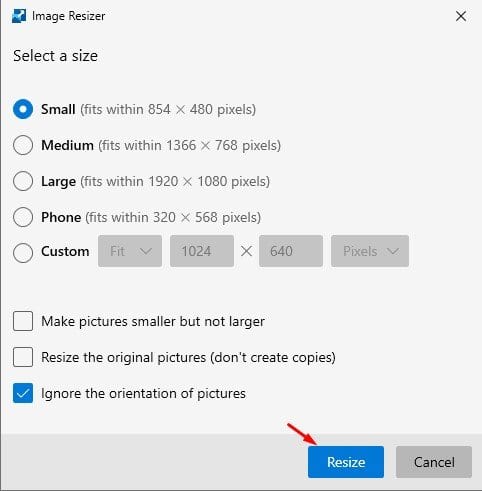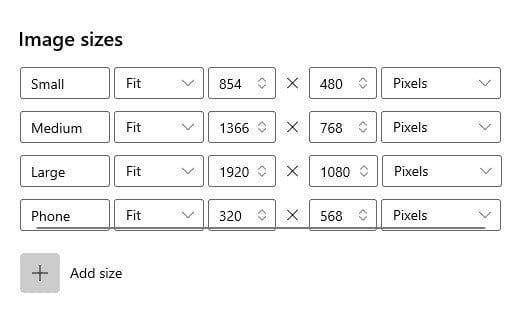Windows 10 এ একাধিক ফটোর আকার পরিবর্তন করার সহজ উপায়!
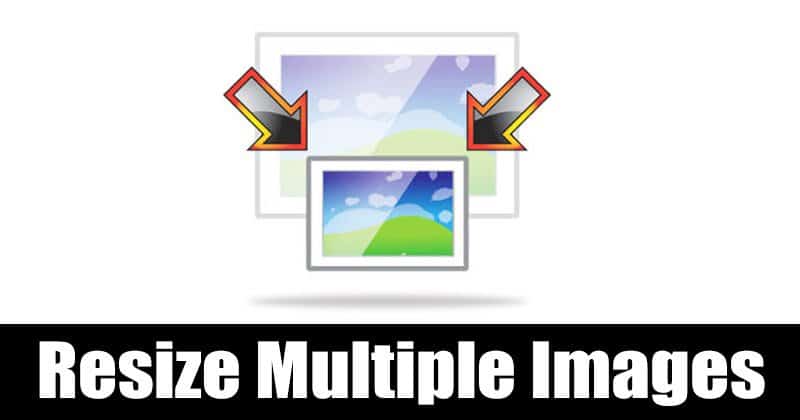
যখন এটি ফটো এডিটিং আসে, উইন্ডোজ 10 অবশ্যই ব্যবহার করার জন্য সেরা প্ল্যাটফর্ম। অন্যান্য ডেস্কটপ অপারেটিং সিস্টেমের তুলনায়, Windows 10-এ আরও বেশি ফটো এডিটিং সফ্টওয়্যার রয়েছে। ফটোশপের মতো ফটো এডিটিং সফ্টওয়্যার পেশাদার ফটো সম্পাদনার জন্য প্রতিটি সরঞ্জাম সরবরাহ করে।
যাইহোক, এমন কিছু সময় আছে যখন আমরা কিছু মৌলিক সম্পাদনা করার জন্য একটি পেশাদার ফটো এডিটর খোলার ঝামেলার মধ্য দিয়ে যেতে চাই না। উজ্জ্বলতা সামঞ্জস্য করা, ফটোর আকার পরিবর্তন করা ইত্যাদি মৌলিক জিনিসগুলি কোনও ফটো এডিটিং সরঞ্জাম ইনস্টল না করেই করা যেতে পারে।
এই নিবন্ধে, আমরা কোনও ফটো এডিটিং সফ্টওয়্যার ব্যবহার না করেই কীভাবে Windows 10-এ একাধিক ফটোর আকার পরিবর্তন করতে হয় সে সম্পর্কে একটি ধাপে ধাপে নির্দেশিকা শেয়ার করতে যাচ্ছি। এর চেক করা যাক.
Windows 10 এ একবারে একাধিক ছবির আকার পরিবর্তন করার পদক্ষেপ
সুতরাং, Windows 10-এ একাধিক চিত্রের আকার পরিবর্তন করতে, আমরা PowerToys ব্যবহার করতে যাচ্ছি। আপনি যদি PowerToys সম্পর্কে কিছুই না জানেন, তাহলে আপনাকে এই নিবন্ধটি দেখতে হবে - কিভাবে Windows 10 এ PowerToys ডাউনলোড এবং ইনস্টল করবেন .
PowerToys-এর "ইমেজ রিসাইজার" নামে পরিচিত একটি মডিউল রয়েছে যা আপনাকে পূর্ব-কনফিগার করা আকারে বা একটি কাস্টম আকারে চিত্রের আকার পরিবর্তন করতে দেয়। PowerToys-এ ইমেজ রিসাইজার মডিউলটি কীভাবে ব্যবহার করবেন তা এখানে।
ধাপ 1. প্রথমে এবং সর্বাগ্রে , Windows 10 PC এ PowerToys খুলুন .
ধাপ 2. ডান প্যানে, ক্লিক করুন "ইমেজ রিসাইজার"
ধাপ 3. ডানদিকে, . অপশনটি সক্রিয় করুন ইমেজ রিসাইজার সক্ষম করুন .
ধাপ 4. একবার হয়ে গেলে, আপনি যে ফটোগুলি পুনরায় আকার দিতে চান তা নির্বাচন করুন। চিত্রগুলিতে ডান ক্লিক করুন এবং বিকল্প নির্বাচন করুন "ছবির আকার পরিবর্তন করুন" .
ধাপ 5. এখন আপনি Image Resizer ইউটিলিটি দেখতে পাবেন। ছবির আকার নির্বাচন করুন এবং . বোতামে ক্লিক করুন "আকার পরিবর্তন করুন" .
ধাপ 6. এমনকি আপনি ইমেজ রিসাইজারের জন্য সেটিংস কনফিগার করতে পারেন। এর জন্য, পাওয়ারটয় খুলুন এবং "ইমেজ রিসাইজার" নির্বাচন করুন। ডান ফলকে, নামক বিকল্পটি খুঁজুন "ছবির আকার" । আপনি পারেন আপনার নিজস্ব পূর্ব-সংজ্ঞায়িত কাস্টম আকার যোগ করতে প্রতিটি এমবেড করা প্রোফাইল সম্পাদনা করুন .
এই! আমি শেষ করেছি. এইভাবে আপনি আপনার Windows 10 পিসিতে একাধিক ফটো দ্রুত আকার পরিবর্তন করতে পারেন।
সুতরাং, এই নিবন্ধটি উইন্ডোজ 10-এ একাধিক ফটোর আকার পরিবর্তন করার বিষয়ে। আশা করি এই নিবন্ধটি আপনাকে সাহায্য করেছে! আপনার বন্ধুদের সাথে শেয়ার করুন. আপনার যদি এই বিষয়ে কোন সন্দেহ থাকে তবে নীচের মন্তব্য বাক্সে আমাদের জানান।